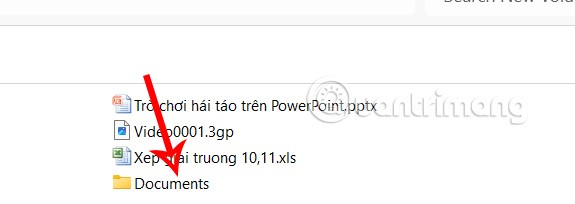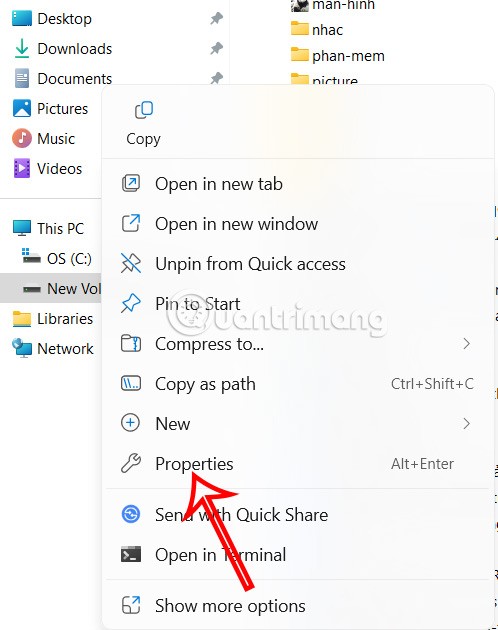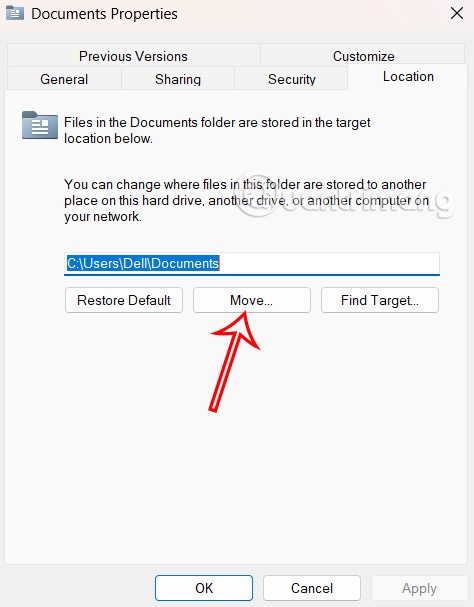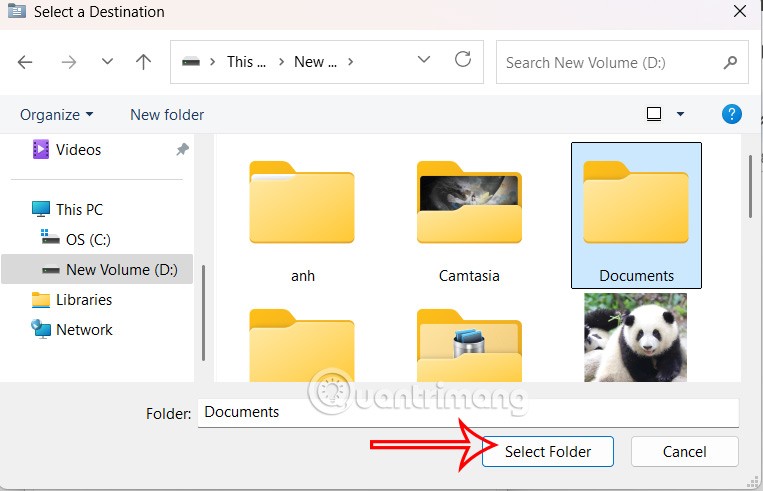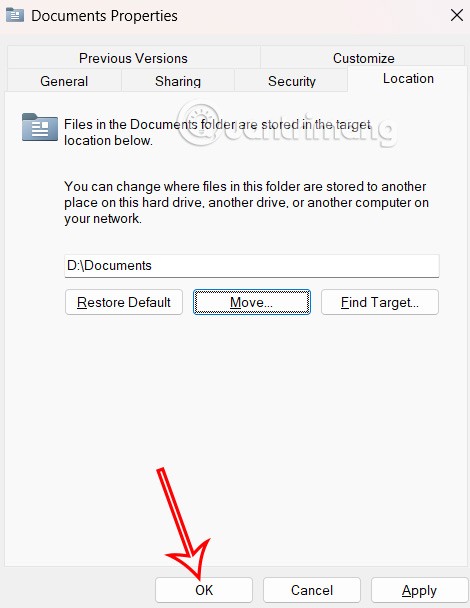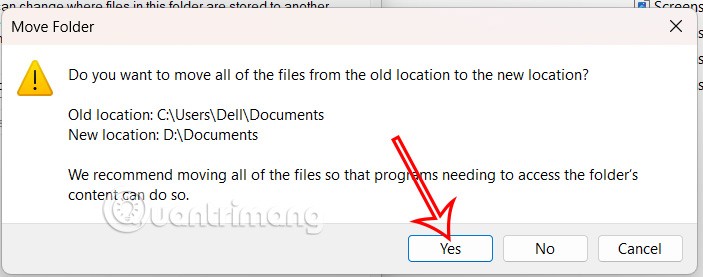Složka Dokumenty ve Windows je součástí vašeho uživatelského profilu a používá se jako složka pro ukládání osobních údajů. Ve výchozím nastavení se složka Dokumenty nachází ve vašem uživatelském profilu a používá se jako výchozí úložiště pro uložené dokumenty. Pokud chcete, můžete složku Dokumenty a její obsah přesunout do jiného umístění v počítači podle níže uvedených pokynů.
Jak změnit umístění složky Dokumenty v počítači se systémem Windows
Krok 1:
Přesunete se do nového umístění složky Dokumenty, poté vytvoříte novou složku a pojmenujete ji Dokumenty.
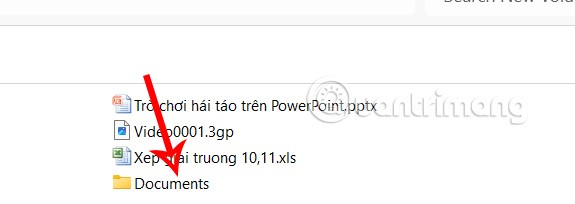
Krok 2:
Klikněte pravým tlačítkem myši na složku Dokumenty v levém postranním panelu rozhraní Průzkumníka souborů a klikněte na Vlastnosti .
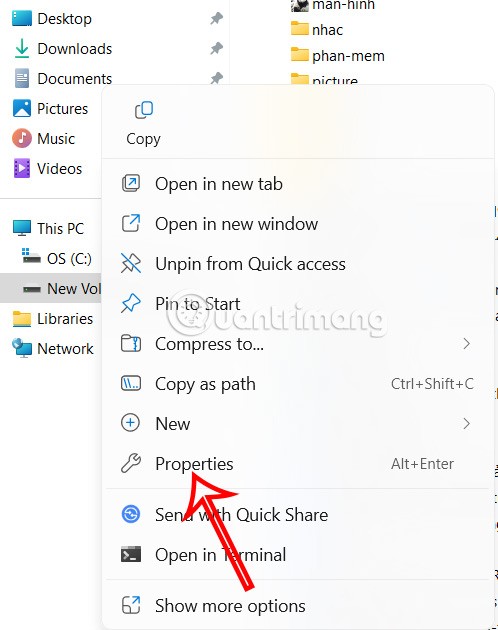
Krok 3:
Objeví se nové rozhraní, vyberte Umístění a poté klikněte na tlačítko Přesunout níže pro přesunutí umístění složky.
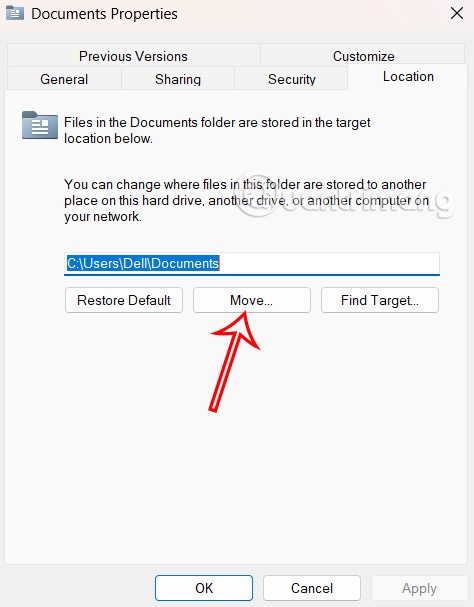
Přejděte do nově vytvořené složky Dokumenty a vyberte ji a poté kliknutím na Vybrat složku vyberte nové umístění.
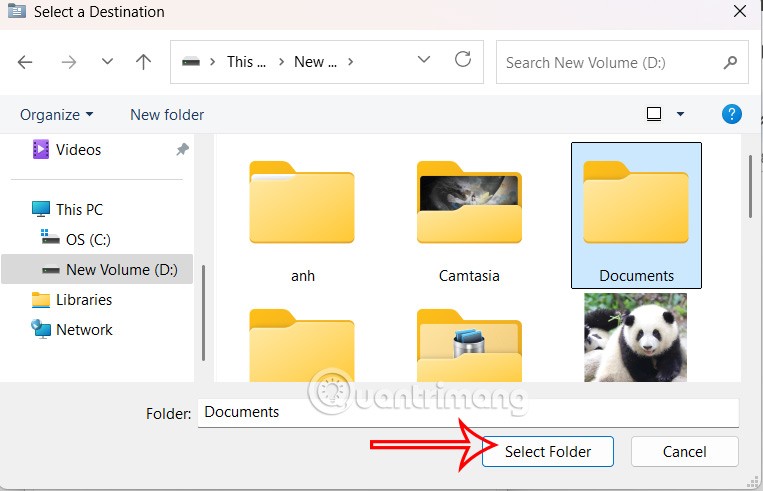
Krok 4:
Nyní uvidíte nové umístění složky Dokumenty ve vašem počítači , klikněte na OK pro uložení.
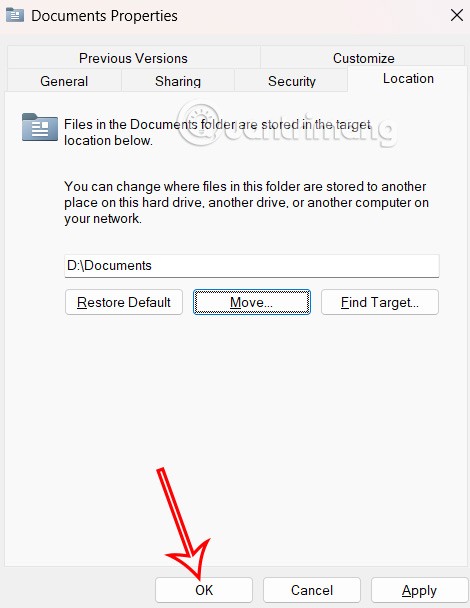
Nakonec klikněte na Ano pro dokončení operace .
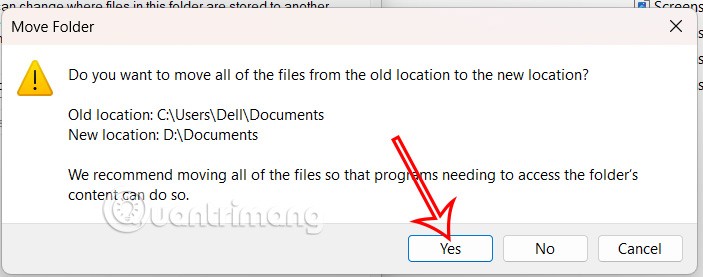
Pokud se chcete vrátit k výchozímu umístění složky Dokumenty, postupujte podle výše uvedených kroků a klikněte na Obnovit výchozí.